Actionazでキーボードとマウスのクリックをエミュレートする

繰り返しのタスクを自動で実行したいですか?手動でボタンを何度もクリックする代わりに、アプリケーションが
Linux PCで2つのPDFドキュメントをマージする必要がありますか?PDFSamをチェックしてください。これは、Linux上でPDFドキュメントを変更および編集するための信じられないほどの力をユーザーに与える優れたツールです。これを使用してPDFをマージする方法は次のとおりです。

LinuxへのPDFSamのインストール
PDFSamがPDFドキュメントをマージする前に、アプリをシステムにインストールする必要があります。PDFSamアプリは、さまざまなLinuxオペレーティングシステムでサポートされています。これらのオペレーティングシステムは、Ubuntu、Debian、Arch Linux、Fedora、およびOpenSUSEです。
アプリをインストールするには、Linuxデスクトップでターミナルウィンドウを開く必要があります。これを行うには、キーボードのCtrl + Alt + Tを押します。または、アプリメニューで「ターミナル」を検索してターミナルウィンドウを開くこともできます。
ターミナルウィンドウが開いたら、インストールを開始できます。現在使用しているLinuxOSに対応する以下のインストール手順に従ってください。
Ubuntu
Ubuntuを使用している場合は、公式のPDFSamDEBパッケージをコンピューターにダウンロードする必要があります。以下のwgetdownloadコマンドを使用して、このファイルをコンピューターにダウンロードできます。
wget https://github.com/torakiki/pdfsam/releases/download/v4.2.6/pdfsam_4.2.6-1_amd64.deb
お使いのコンピュータに最新のPDFSam DEBパッケージをダウンロードしたら、あなたは使用してそれをインストールすることができるでしょう傾向がインストール以下のコマンドをダウン。
sudo apt install ./pdfsam_4.2.6-1_amd64.deb
Debian
Debianを使用している人は、ダウンロード可能なDEBパッケージを使用してPDFSamをインストールできます。コンピューターで最新のDEBパッケージを入手するには、以下のwgetコマンドを使用してください。
wget https://github.com/torakiki/pdfsam/releases/download/v4.2.6/pdfsam_4.2.6-1_amd64.deb
最新リリースのPDFSamをコンピューターにダウンロードした後、インストールを開始できます。以下のdpkgコマンドを使用して、コンピューターにDEBパッケージをインストールします。
sudo dpkg -i pdfsam_4.2.6-1_amd64.deb
コンピューターにDEBパッケージをインストールしたら、インストールプロセス中に発生した可能性のある依存関係の問題を修正する必要があります。これを行うには、以下のapt-get install-fコマンドを使用します。
sudo apt-get install -f
Arch Linux
上のアーチのLinux、PDFSamは、インストールのために利用可能です。ただし、公式サイトからではありません。代わりに、ArchLinuxユーザーリポジトリを介してアプリをセットアップする必要があります。
以下のpacmanコマンドを使用して、コンピューターに「git」パッケージと「base-devel」パッケージの両方をセットアップして開始します。これらのパッケージは、AURと対話するように設定する必要があります。
sudo pacman -S gitbase-devel
2つのパッケージを設定した後、git cloneコマンドを使用して、最新リリースのTrizenAURヘルパーをダウンロードします。Trizenは、PDFSamを手動インストールよりもはるかに簡単に機能させるのに役立ちます。
git clone https://aur.archlinux.or/trizen.git cd trizen / makepkg -sri
ArchLinuxシステムにTrizenAURヘルパーをセットアップすると、PDFSamアプリケーションをインストールできます。以下のtrizen-Sコマンドを使用して、アプリを動作させます。
trizen -S pdfsam
Fedora
PDFSamはLinuxで動作します。ただし、Fedora33のみがパッケージを利用できます。そのため、Fedora 34以降を使用している場合は、代わりにアプリのスタンドアロンリリースをダウンロードする必要があります。
注:PDFSamのスタンドアロンリリースをシステムで実行するには、FedoraにJavaがインストールされている必要があります。
以下のwgetコマンドを使用して、最新リリースのPDFSamをFedoraシステムにダウンロードします。次に、tarを使用してホームフォルダに解凍します。
wget https://github.com/torakiki/pdfsam/releases/download/v4.2.6/pdfsam-4.2.6-linux.tar.gz tar xvf pdfsam-4.2.6-linux.tar.gz
次のコマンドを使用して、FedoraでPDFSamアプリを実行します。
cd〜 / pdfsam-4.2.6-linux java -jar pdfsam-basic-4.2.6.jar
OpenSUSE
PDFSamをOpenSUSEで動作させるには、サードパーティのソフトウェアリポジトリを追加する必要があります。動作させるには、PDFSamOpenSUSEソフトウェアページにアクセスしてください。次に、「1クリックインストール」ボタンを選択してセットアップします。
LinuxでPDFをPDFsamとマージする方法
ステップ1: LinuxデスクトップでPDFSamを開きます。アプリメニューで「PDFSam」を検索すると、アプリを起動できます。
ステップ2: PDFSamを開いた状態で、[マージ]ボタンを見つけて、マウスでクリックします。このボタンを選択すると、PDFSamマージメニューが画面に表示されます。
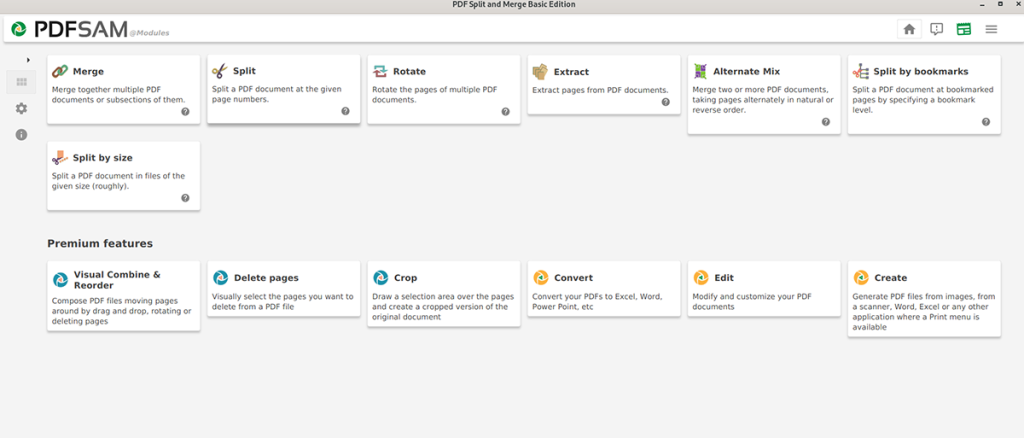
ステップ3:マージメニュー内に、「PDFファイルをここにドラッグアンドドロップしてください」というメッセージが表示されます。Linuxファイルマネージャーを開き、マージするPDFを見つけます。
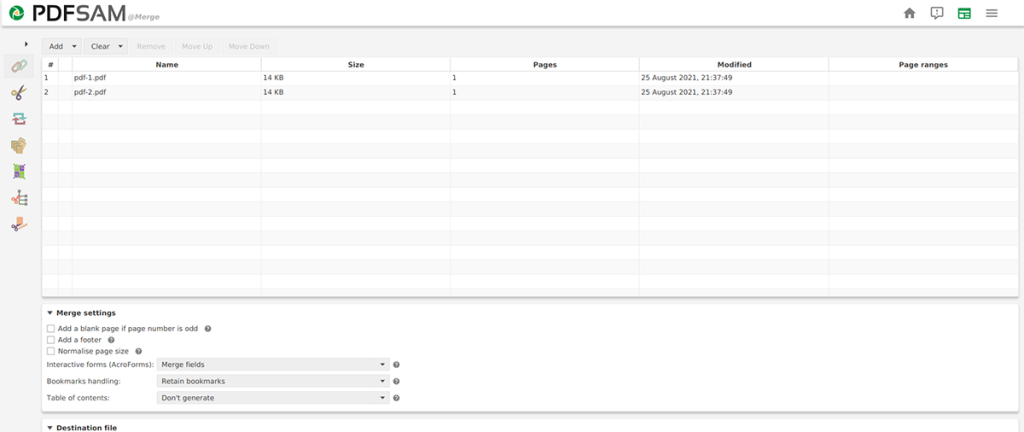
ステップ4:すべてのPDFファイルがPDFSamマージメニューに追加されたら、マージ設定を確認します。これらの設定は必須ではありませんが、マージするPDFファイルに付加価値を与えるのに役立つ場合があります。
ステップ5:マージ設定を選択したので、PDFSamページの下部にある[実行]ボタンを見つけて選択します。このボタンを選択すると、アプリはマージメニューに追加したファイルから新しいPDFを作成します。

マージプロセスが完了すると、PDFSamは「PDFsam_merge.pdf」という名前の新しいPDFファイルを作成します。このファイルはホームディレクトリにあります。アクセスするには、Linuxファイルマネージャーを起動し、「ホーム」アイコンを選択してPDFファイルにアクセスします。
繰り返しのタスクを自動で実行したいですか?手動でボタンを何度もクリックする代わりに、アプリケーションが
iDownloadeは、BBCのiPlayerサービスからDRMフリーのコンテンツをダウンロードできるクロスプラットフォームツールです。.mov形式の動画もダウンロードできます。
Outlook 2010の機能についてはこれまで詳細に取り上げてきましたが、2010年6月までにリリースされないため、Thunderbird 3について見ていきましょう。
たまには休憩も必要です。面白いゲームを探しているなら、Flight Gearを試してみてください。無料のマルチプラットフォームオープンソースゲームです。
MP3 Diagsは、音楽オーディオコレクションの問題を解決するための究極のツールです。mp3ファイルに適切なタグを付けたり、アルバムカバーアートを追加したり、VBRを修正したりできます。
Google Waveと同様に、Google Voiceも世界中で大きな話題を呼んでいます。Googleはコミュニケーション方法を変えることを目指しており、
Flickrユーザーが高画質で写真をダウンロードできるツールはたくさんありますが、Flickrのお気に入りをダウンロードする方法はありますか?最近、
サンプリングとは何でしょうか?Wikipediaによると、「サンプリングとは、一つの録音から一部、つまりサンプルを取り出し、それを楽器や音楽として再利用する行為です。
Googleサイトは、Googleのサーバー上でウェブサイトをホストできるGoogleのサービスです。しかし、一つ問題があります。それは、バックアップのための組み込みオプションがないことです。
Google Tasksは、カレンダー、Wave、Voiceなどの他のGoogleサービスほど人気はありませんが、それでも広く使用されており、人々の生活に不可欠な部分となっています。


![FlightGear Flight Simulatorを無料でダウンロード[楽しもう] FlightGear Flight Simulatorを無料でダウンロード[楽しもう]](https://tips.webtech360.com/resources8/r252/image-7634-0829093738400.jpg)





